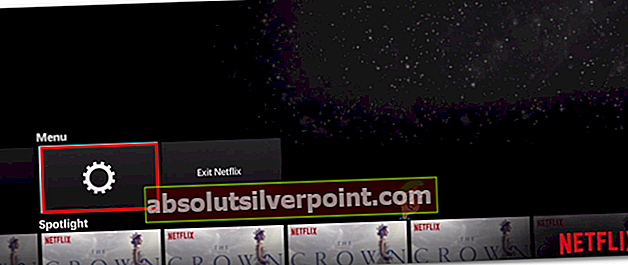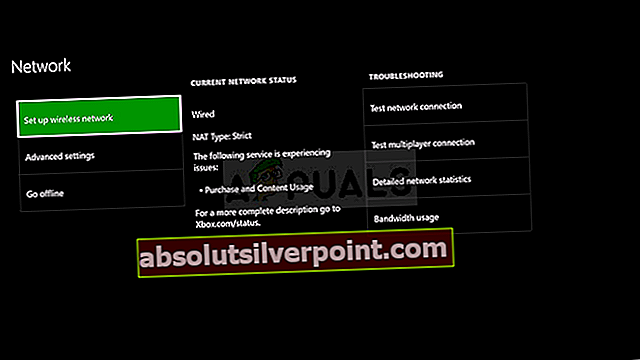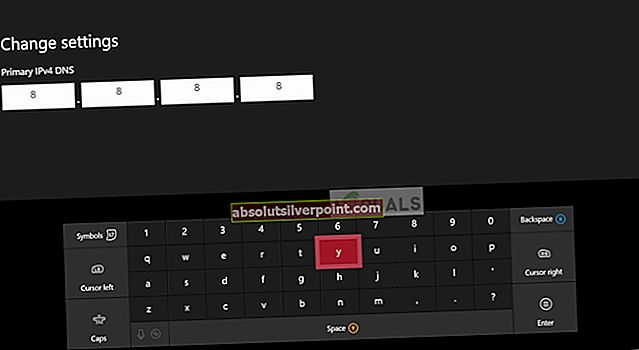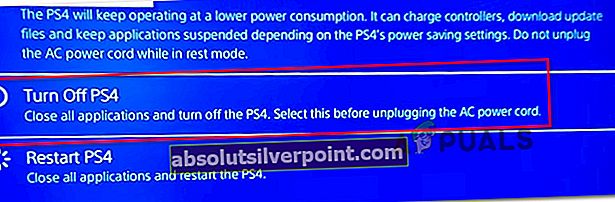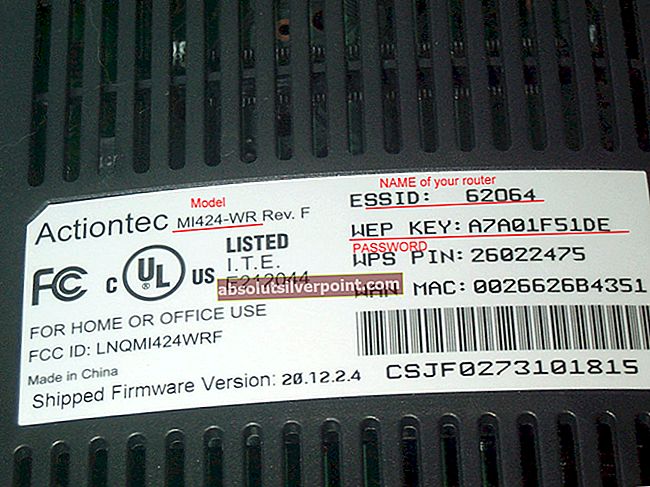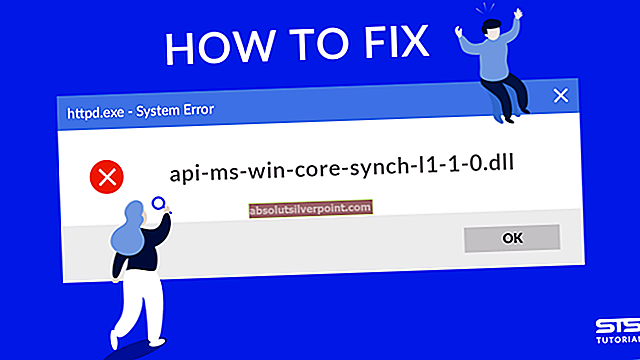Nekateri uporabniki konzol Ps4 in Xbox One poročajo, da na koncu vidijoNapaka Netflix NW-4-7‘Vsakič, ko poskušajo pretakati vsebino z aplikacijo Netflix. Ta posebna koda napake kaže na informacije o gostiteljski napravi, ki jih je treba osvežiti, ali na težavo s povezljivostjo.

Ker je eden najpogostejših krivcev, ki bo sprožil to napako, slabo predpomnjeni podatki, zaženite vodnik za odpravljanje težav tako, da se odjavite iz aplikacije Netflix in znova prijavite, da počistite začasne podatke, povezane z vašim računom. Če to ne deluje, razmislite o ponovnem zagonu ali celo ponastavitvi omrežne naprave.
Če pa imate to težavo le, ko ste povezani v določena omrežja, raziščite morebitne omrežne omejitve. Hoteli, šole in druge vrste javnih omrežij pogosto blokirajo pretočne odjemalce, da bi ohranili pasovno širino.
V nekaterih okoliščinah lahko vaša konzola sproži tudiNapaka Netflix NW-4-7„Zaradi nedoslednega privzetega DNS. V tem primeru je vaše najboljše upanje, da odpravite težavo, preklop na Googlov javni DNS.
Če težava izvira zaradi začasnih podatkov, ki jih shrani vaša konzola, bi morali težavo odpraviti z električnim ciklom konzole, da izpraznite napajalne kondenzatorje in počistite začasne podatke, povezane z vdelano programsko opremo.
1. način: Odjava iz Netflixa
Ne glede na platformo, na kateri naletite na težavo, najprej začistite z odstranjevanjem splošne napake aplikacije Netflix, ki jo najpogosteje povzročajo začasne datoteke, ki jih aplikacija Netflix vzdržuje. Če želite to narediti, se morate pred odjavo odjaviti iz Netflixa. Ta postopek bo končal z brisanjem začasnih datotek, ki so trenutno shranjene za povezani račun.
Opomba: Spodnja rešitev je univerzalna in bi morala delovati ne glede na platformo, s katero naletite na težavo.
Tu je hiter vodnik za odjavo iz Netflixa, da počistite začasne datoteke:
- Na začetnem zaslonu Netflixa poiščite vrstico menija in pritisnite gumb B (na Xbox One) ali gumb X (na PS4), da dostopite do njega.
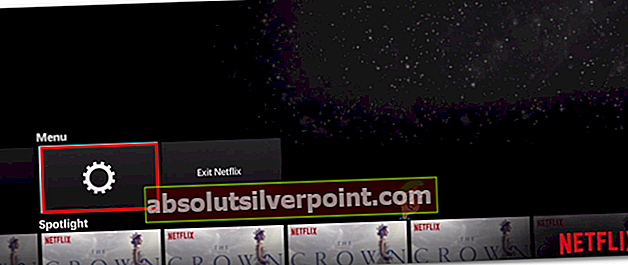
- Ko odprete meni z nastavitvami, izberite Odjava s seznama predmetov.
Opomba: Če na Xbox One ne najdete ikone Gear, pritisnite naslednjo puščico, da se samodejno odjavite:
Gor, gor, dol, dol, levo, desno, levo, desno, gor, gor, gor, gor
- Po uspešni odjavi se znova prijavite z istimi poverilnicami računa in preverite, ali jeNapaka Netflix NW-4-7Se še vedno prikaže, ko poskušate pretakati vsebino iz aplikacije Netflix.
Če se ista težava še vedno pojavlja, se pomaknite do naslednjega možnega popravka spodaj.
2. način: odpravite morebitne omrežne omejitve (če je primerno)
Upoštevajte, da boste to napako morda videli v javnih omrežjih, ker je aplikacija Netflix blokirana. To je zelo verjetno, če se s težavo srečate šele, ko vas ni doma - v hotelu, bolnišnični šoli ali službeni mreži.
Nekateri skrbniki omrežij bodo poskrbeli, da bodo odjemalci za pretakanje, kot so Netflix, Amazon Prime in HBO Go, namerno blokirani, da prihranijo pasovno širino. To je zelo pogosto pri hotelih, šolah in javnih omrežjih na splošno.
Če menite, da je ta scenarij uporaben, imate dve poti naprej:
- Pogovorite se s skrbnikom omrežja in ga prosite, naj odpravi omejitve, ki veljajo za Netflix.
- Uporabite drugo omrežje - iz mobilnega telefona lahko ustvarite dostopno točko, samo da preizkusite to teorijo.
Če ta metoda ni uporabna za vaš določen scenarij, se pomaknite do naslednjega možnega popravka spodaj.
3. način: Ponovni zagon usmerjevalnika / modema
V nekaterih okoliščinah lahko to težavo olajša nedoslednost omrežja, ki jo povzroči usmerjevalnik ali modem. Če nobena od zgornjih metod ni pomagala, boste težavo morda lahko odpravili z vnovičnim zagonom usmerjevalnika ali ponastavitvijo.
Najboljši način za začetek je preprost ponovni zagon, saj to ne bo preglasilo nobenih nastavitev po meri, ki ste jih predhodno vzpostavili. Če želite to narediti, preprosto preklopite napravo Izklopljenoprek fizičnega gumba, ki je običajno na zadnji strani.
Po tem odklopite napajalni kabel in počakajte vsaj 30 sekund, da zagotovite, da se napajalni kondenzatorji popolnoma izpraznijo.

Po ponovnem zagonu usmerjevalnika / modema znova odprite aplikacijo Netflix in preverite, ali je težava zdaj odpravljena. Če še vedno vidite istoNapaka Netflix NW-4-7‘, Razmislite o ponastavitvi usmerjevalnika.
Če želite to narediti, boste verjetno potrebovali iglo, zobotrebec ali podoben predmet, da dosežete gumb za ponastavitev na zadnji strani omrežne naprave. Ko ga dosežete, ga držite pritisnjenega vsaj 10 sekund ali dokler ne vidite, da vse sprednje diode LED utripajo hkrati.

Vendar ne pozabite, da bo ta postopek ponastavil vse nastavitve po meri, ki ste jih predhodno nastavili za usmerjevalnik ali modem (to vključuje poverilnice za prijavo in posredovana vrata).
Ko ponastavite omrežno napravo, počakajte, da se znova vzpostavi dostop do interneta, nato pa znova poskusite zagnati aplikacijo Netflix s konzole, da preverite, ali je težava zdaj odpravljena.
Če se težava še vedno pojavlja, se pomaknite do naslednjega možnega popravka spodaj.
4. način: Uporaba Google DNS
Kot se je izkazalo,Napaka Netflix NW-4-7‘Lahko pride tudi zaradi neskladnosti z DNS (sistem domenskih imen). Izkazalo se je, da lahko privzeti DNS na koncu ustvari težave s pretakanjem z aplikacijo Netflix.
Več uporabnikom, ki so naleteli na isto težavo na Xbox One in Ps4, je uspelo težavo odpraviti z uporabo Googlovega javnega DNS. Vendar bodo koraki za konfiguracijo različni, odvisno od platforme, na kateri naletite na težavo.
Ne glede na to, če viditeNapaka Netflix NW-4-7"Napaka na PS4 ali Xbox One, smo ustvarili dva ločena vodiča za oba scenarija:
Uveljavitev javnega Googlovega DNS-ja na Xbox One
- Na glavni armaturni plošči pritisnite gumb Xbox na krmilniku, da se prikaže vodniški meni. Nato odprite Nastavitve meni.

- Znotraj Nastavitve v meniju Omrežje podmeni in nato izberite Napredne nastavitve in pritisnite gumb X.
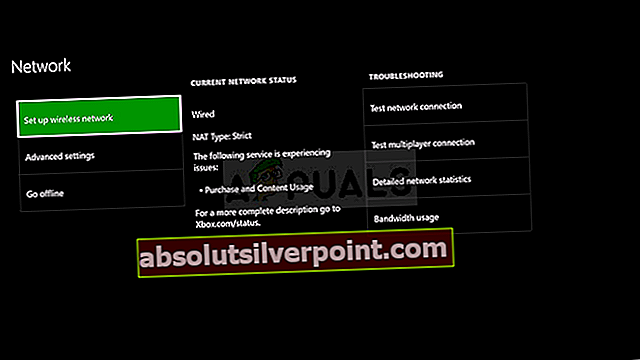
- Nato izberite Nastavitve DNSin nato izberite Priročnik s seznama razpoložljivih možnosti.
- Ko ste enkrat v Nastavitve DNS meni, nastavite8.8.8.8 kot Primarni DNS in8.8.4.4 zaSekundarni DNS.
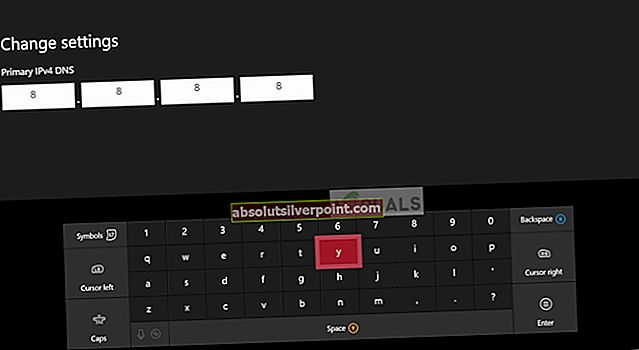
Opomba: Naslov DNS za IPV6 lahko uporabite tudi, če želite:
Primarni DNS - 208.67.222.222 Sekundarni DNS - 208.67.220.220
- Shranite spremembe, ki ste jih pravkar naredili, nato znova zaženite konzolo in preverite, ali aplikacija Netflix začne normalno delovati, ko je naslednji zagon končan.
Uveljavitev javnega Googlovega DNS-ja na PS4
- Na glavni armaturni plošči PS4 odprite Nastavitve meni.
- Iz Nastavitve v meniju Omrežje , nato izberite Nastavite internetno povezavo in pritisnite X, da začnete.

- Nato izberite Wi-Fi ali LAN, odvisno od vrste omrežja, ki ga uporabljate (žično ali brezžično).
- Ko pridete do naslednjega menija, izberite Po meri, nato nastavite IP naslov do Samodejno.
- Ko boste pozvani, da nastavite Ime gostitelja DHCP, nastavite na Ne določajte.
- Znotraj Nastavitve DNS zaslon, nastavite na Ročno, nato spremenite Primarni DNS do 8.8.8.8 in Sekundarni DNS do 8.8.4.4.

Opomba: Če imate raje IPV6, raje uporabite te vrednosti:
Primarni DNS - 208.67.222.222 Sekundarni DNS - 208.67.220.220
- Shranite spremembe, nato znova zaženite konzolo in zaženite Netflix če želite preveriti, ali se ista težava še vedno pojavlja.
Če se ista težava še vedno pojavlja, se pomaknite do naslednjega možnega popravka spodaj.
5. način: Napajanje s konzolo
Če nobena od zgornjih morebitnih popravkov ni delovala, obstaja velika verjetnost, da je težavo dejansko povzročila neka vrsta poškodovanih začasnih podatkov, ki so shranjeni lokalno. Če je ta scenarij uporaben, bi morali težavo odpraviti tako, da na prizadeti konzoli izvedete postopek električnega cikla, ki ima težave s pretakanjem vsebine Netflix.
Če želite to narediti, sledite enemu od spodnjih vodnikov (tistega, ki je veljaven), da konzolo zaženete:
Izvajanje cikla napajanja na PS4
- Pritisnite in držite gumb PS na konzoli, dokler ne vidite Možnosti napajanja.
- Nato izberiteIzklopite možnost PS4 s seznama možnosti.
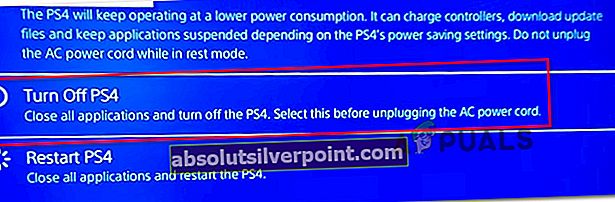
Opomba: Ne uporabljajte Način počitka ker ne boste mogli dokončati postopka napajanja.
- Počakajte, da sprednja lučka neha utripati, nato odklopite napajalni kabel in počakajte vsaj 30 sekund, da zagotovite, da se napajalni kondenzatorji popolnoma izpraznijo.
- Znova vklopite napajalni kabel in pritisnite gumb PS na konzoli, da se konzola znova zažene.
- Ko je zagon končan, znova zaženite aplikacijo Netflix in preverite, ali se ista težava še vedno pojavlja.
Izvajanje cikla napajanja na Xbox One
- Ko je konzola popolnoma vklopljena, pritisnite gumb Xbox (na konzoli) in jo držite pritisnjeno 10 sekund oziroma dokler ne vidite, da sprednja LED ne utripa več.

- Ko je konzola popolnoma izklopljena, izključite napajalni kabel in počakajte še 10 sekund, da zagotovite, da je postopek končan.
- Znova zaženite konzolo in preverite, ali opazite animacijo zagona dnevnika. Če ga vidite, je dokaz, da je bil postopek uspešno zaključen.

- Ko je zagon končan, znova zaženite aplikacijo Netflix in preverite, ali je težava zdaj odpravljena.